[Mini2440 - 002] 搭建开发环境 - 使用 VMware 创建一台虚拟机
Posted
tags:
篇首语:本文由小常识网(cha138.com)小编为大家整理,主要介绍了[Mini2440 - 002] 搭建开发环境 - 使用 VMware 创建一台虚拟机相关的知识,希望对你有一定的参考价值。
一、使用 VMware 创建一台虚拟机
使用 VMware 创建一台虚拟机,这个动作就好比,我们新买了一台电脑,有主板、硬盘、网卡、内存等具体的设备,是一套硬件系统,只不过这些东西都是虚拟出来的。
买了电脑之后,我们就可以装自己想要运行的操作系统了,又拥有了一台电脑。
二、新建虚拟机具体步骤
1. 运行 VMware 软件,点击新建虚拟机。
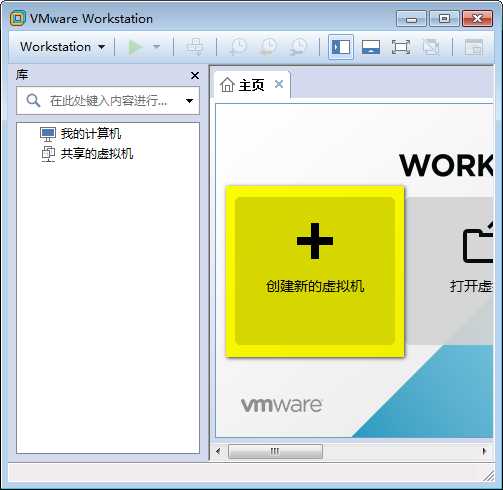
2. 随后进入虚拟机配置向导。这里选择虚拟机的配置类型,一般都是典型安装,高级要配置的东西太多了。
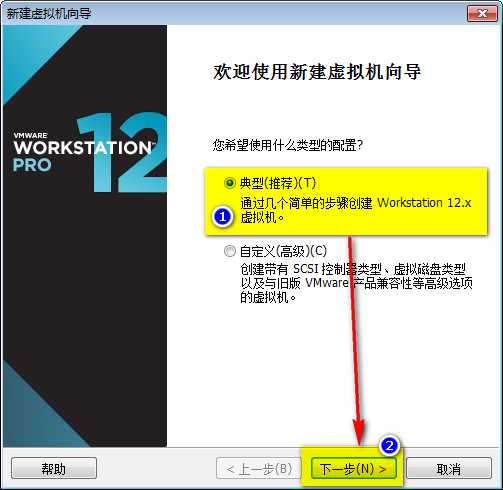
3. 选择是否同时安装操作系统,这个时候同步安装操作系统将会采取简易安装,建议稍后在手动安装操作系统。
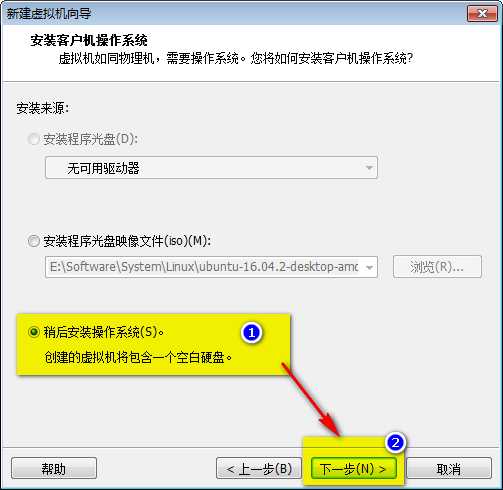
4. 选择好这台虚拟机将会安装哪种操作系统,注意区分 32/64 位。
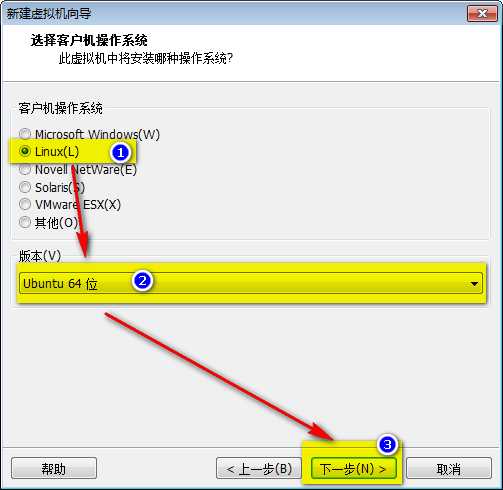
5. 配置虚拟机名称以及虚拟机在物理磁盘上保存的路径。
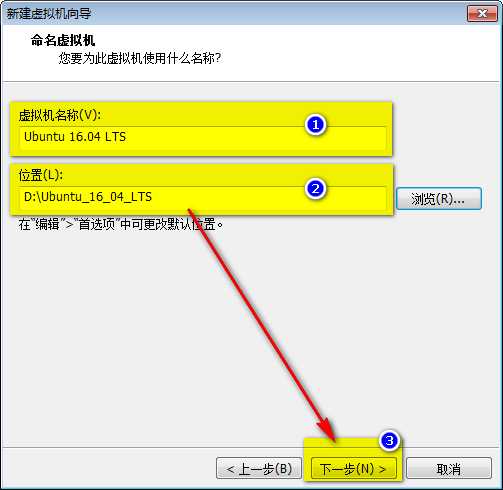
6. 设置虚拟机的硬盘大小。
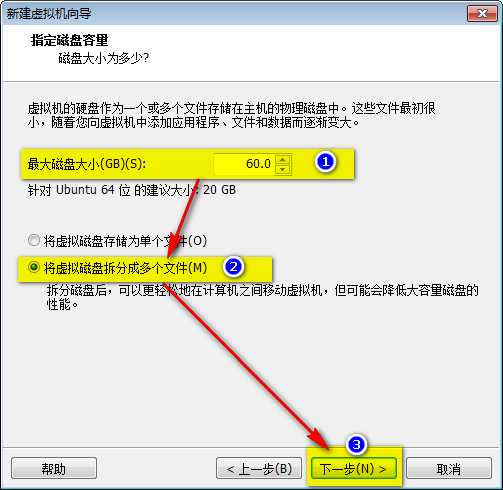
7. 点击完成,新的虚拟机将按照之前的配置创建。
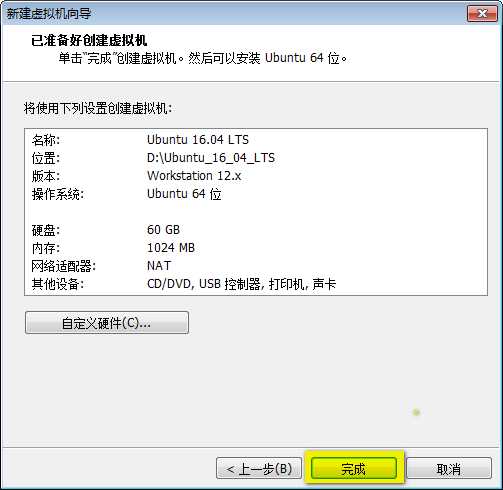
8. 至此,一台新的虚拟机创建成功,创建成功左侧导航栏会有相应的虚拟机选项。
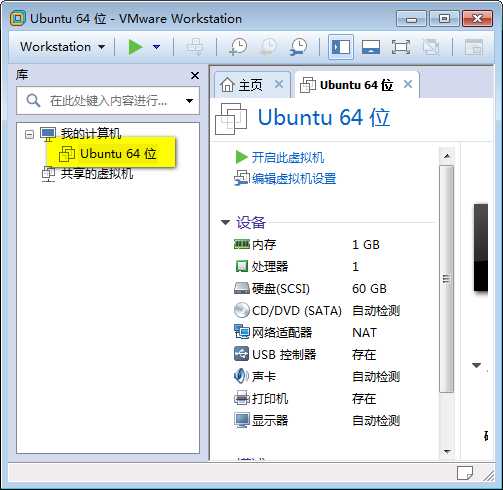
以上是关于[Mini2440 - 002] 搭建开发环境 - 使用 VMware 创建一台虚拟机的主要内容,如果未能解决你的问题,请参考以下文章
[Mini2440 - 005] 搭建开发环境 - 安装 ubuntu 后习惯配置
[Mini2440 - 001] 搭建开发环境 - 下载安装 VMware
[Mini2440 - 004] 搭建开发环境 - 虚拟机安装 ubuntu 操作系统
[Mini2440 - 003] 搭建开发环境 - 获取 Ubuntu 16.04 LTS